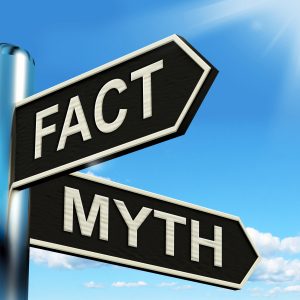IGEL Blog
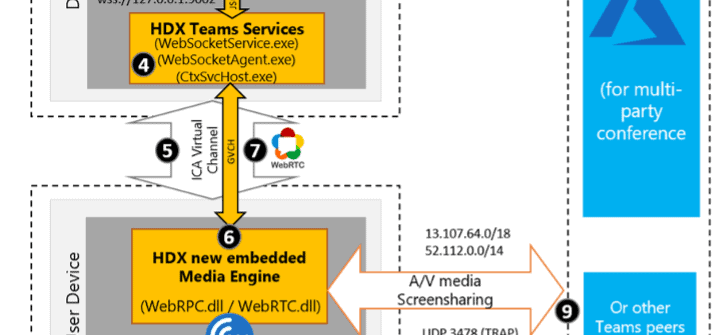
Gemeinsam besser – IGEL und Citrix bieten eine umfassende End-to-End-Lösung zur Optimierung von Teams
Wir leben in sehr herausfordernden Zeiten und die Nachfrage nach Unified Communications hat sich verstärkt.
Die Teams-Nutzung ist auf einem Allzeithoch, so Satya Nadella auf einem Earnings Call im Oktober 2020: “Die Nutzung von Microsoft Teams springt um 50 Prozent von 75 Millionen auf 115 Millionen täglich aktive Nutzer. ”
Angesichts dieser gestiegenen Nachfrage benötigen Unternehmen eine Teams-Optimierung aus den folgenden Gründen:
Benutzerfreundlichkeit
Durch die Verlagerung der Prozesse von Unified Communications-Lösungen auf die Endgeräte steigt die Benutzerfreundlichkeit, da das Endgerät über reichlich Ressourcen verfügt.
Dichte
Die CPU/RAM-Last auf virtuellen Desktops sinkt durch das Auslagern von Unified Communications auf Endgeräte, die Dichte auf den virtuellen Desktops wird somit erhöht.
Kosten
Höhere Dichte auf Multi-User-Instanzen erfordert weniger laufende Instanzen, was direkt zu geringeren Kosten für die Arbeitslast führt.
IGEL und Citrix können eine Teams-Optimierungslösung anbieten, die diese Anforderungen erfüllt.
Voraussetzungen für die Microsoft Teams-Optimierung
– MS Teams (1.2.00.31357 oder höher)
– CVAD DDC 1906.2
– VDA 1906.2
– IGEL OS 11.04.240 oder höher
Wie funktioniert nun die Optimierung?
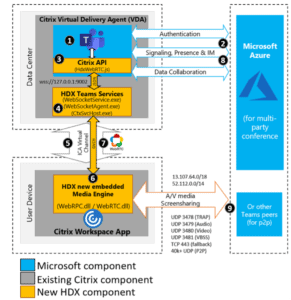
Diagram aus https://docs.citrix.com/en-us/citrix-virtual-apps-desktops/multimedia/opt-ms-teams.html
- Eine Teams-Sitzung wird auf dem Citrix VDA, der in der Cloud läuft, gestartet.
- Teams authentifiziert sich bei Office 365 und erhält die entsprechenden Richtlinien.
- Teams erkennt, dass es in einem VDA läuft und führt API-Aufrufe an die Citrix JavaScript-API aus.
- Citrix JavaScript in Teams öffnet eine sichere WebSocket-Verbindung zu WebSocketService.exe, die auf dem VDA läuft, welches dann eine WebSocketAgent.exe innerhalb der Benutzersitzung erzeugt.
- exe instanziiert einen generischen virtuellen Kanal durch Aufruf des Citrix HDX Teams Redirection Service (CtxSvcHost.exe).
- Die wfica32.exe (HDX-Engine) der Citrix Workspace-App legt einen neuen Prozess namens HdxTeams.exe oder HdxRtcEngine.exe an, der die neue WebRTC-Engine für die Teams-Optimierung ist. Dies ist ein Prozess, der auf dem IGEL-Endgerät läuft, und der Prozess HDxRtcEngine.exe zeigt, dass die Teams-Verarbeitung auf das Endgerät ausgelagert wurde.
- Die Citrix Media Engine und Teams.exe verfügen über einen virtuellen 2-Wege-Kanalpfad und können mit der Verarbeitung von Multimedia-Anfragen beginnen.
- Peer A klickt auf die Anruftaste. Teams.exe kommuniziert mit den Teams-Diensten in Office 365 und baut einen End-to-End-Signalisierungspfad mit Peer B auf. Teams fragt die Citrix Workspace App Media Engine nach einer Reihe von unterstützten Anrufparametern (Codecs, Auflösungen usw., was als SDP-Angebot (Session Description Protocol) bezeichnet wird). Diese Anrufparameter werden dann über den Signalisierungspfad an die Teams-Dienste in Office 365 und von dort an den anderen Peer weitergeleitet.
- Das SDP-Angebot/die SDP-Antwort (Single-Pass-Negotiation) findet über den Signalisierungskanal statt, und die ICE-Konnektivitätsprüfungen (NAT- und Firewall-Traversal mit Session Traversal Utilities for NAT (STUN) Bind-Anfragen) werden abgeschlossen. Dann fließen die SRTP-Medien (Secure Real-time Transport Protocol) direkt zwischen HdxTeams.exe und der anderen Gegenstelle (oder den Office 365-Konferenzservern, wenn es sich um ein Meeting handelt).
Konfiguration
Sowohl IGEL als auch Citrix haben daran gearbeitet, dass dieser Prozess einfach zu implementieren ist.
Auf IGEL OS
Teams Optimierung auf IGEL erfordert die Bearbeitung des Profils auf der UMS unter – Sessions – Citrix – Citrix Global – Unified Communications – VDI Solutions und das Setzen des Häkchens wie unten gezeigt.
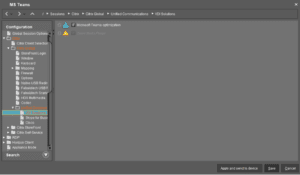
Unter Citrix wird dies über eine Citrix-Richtlinie aktiviert, wie unten dargestellt.
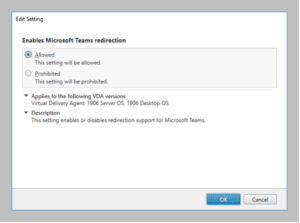
Wie können Sie sicherstellen, dass die Teams-Sitzung optimiert ist?
Auf Citrix
In der Teams Citrix-Sitzung gehen Sie auf „Über“ und wählen Sie „Version“, dann sollte folgendes angezeigt werden
![]()
Auf dem IGEL OS
Starten Sie eine lokale Terminalsitzung und führen Sie dann den oberen Befehl aus.
Starten Sie ein Team-Meeting oder einen Anruf.
Überprüfen Sie im Terminalfenster, ob der Prozess „HdxRtcEngine“, wie unten dargestellt, ausgeführt wird. Dies zeigt, dass die Teams-Verarbeitung an das IGEL-Endgerät ausgelagert wurde.
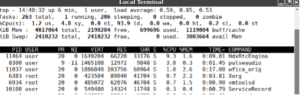
IGEL und Citrix können Kunden eine End-to-End-Lösung für die Optimierung von Teams anbieten, um die Unified Communications-Anforderungen zu erfüllen, mit denen wir alle derzeit konfrontiert sind. Die Lösung wird weiter verbessert, da IGEL OS nahezu Zero-Day-Support für Citrix Workspace App bietet.
Wenn Sie mehr erfahren möchten, dann schauen Sie sich dieses Video von DISRUPT an, mit Rob Beekmans von Citrix und Ian Anderson von IGEL.